문서 스타일 설정 자동 업데이트 (Microsoft Word)
Bruce는 템플릿 및 추가 기능 대화 상자에서 “문서 스타일 자동 업데이트”라는 확인란이 있음을 확인했습니다. 그는이 확인란이 실제로 무엇을하는지 명확하지 않습니다. 선택한 템플릿의 스타일을 업데이트합니까, 아니면 문서에 첨부하는 템플릿을 기반으로 문서의 스타일을 업데이트합니까? (그림 1 참조)
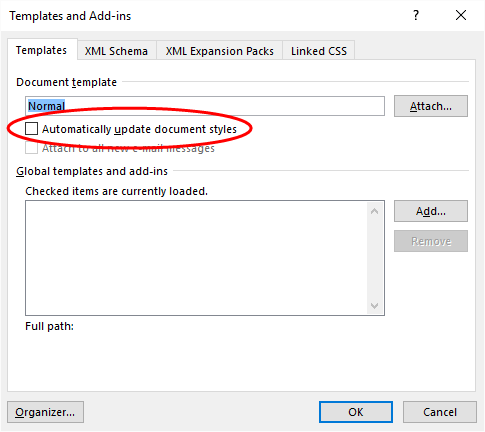
그림 1. 문서 스타일 자동 업데이트 확인란.
간단히 말해,이 특정 컨트롤은 후자를 수행합니다. 현재 문서 (템플릿을 첨부하는 문서)의 스타일을 업데이트합니다.
템플릿의 스타일과 일치합니다. 예를 들어 현재 문서에 본문 텍스트라는 스타일이 있고 앞뒤에 공백이없고 첫 줄 들여 쓰기가 .25 인치 인 12 포인트 Times New Roman이라고 가정 해 보겠습니다. 그러나 첨부하는 템플릿에는 11 포인트 Arial이고 뒤에 13 포인트가 있고 ID가없는 본문 텍스트 스타일도 있습니다. 문서 스타일 자동 업데이트 확인란을 선택하면 문서의 본문 텍스트 정의 (문서의 다른 스타일 정의와 함께)를 템플릿의 스타일 정의로 덮어 씁니다.
생각해 보면이 프로세스는 당연합니다. 대부분의 경우 템플릿 스타일이 문서의 스타일을 대체하기를 원할 것입니다.
이렇게하면 생성 한 다양한 템플릿에 정의 된대로 다양한 용도로 텍스트의 모양을 쉽게 수정할 수 있습니다. 문서 스타일 자동 업데이트 확인란을 사용하지 않으면 현재 문서에 첨부하고있는 서식 파일의 스타일을 무시하도록 Word에 지시하는 것입니다.
이 과정에서 이해해야 할 세 가지주의 사항이 있습니다. 첫째, 명시 적 서식을 덮어 쓰지 않습니다. 스타일 기반 서식 만 영향을받습니다.
둘째, 문서에 템플릿에 해당하는 스타일이없는 사용자 정의 스타일이있는 경우 해당 스타일은 영향을받지 않습니다.
셋째,이 덮어 쓰기는 한 번만하는 것이 아니라는 점을 이해해야합니다. 템플릿을 처음 첨부 할 때와 그 후에 문서를 열 때마다 발생합니다. 문서에 템플릿을 첨부하고 나중에 템플릿의 스타일을 수정하면 다음에 문서를 열 때 해당 수정 사항이 문서에 반영됩니다.
후속 업데이트가 발생하지 않도록하려면 템플릿 및 추가 기능 대화 상자를 다시 표시하고 문서 스타일 자동 업데이트 확인란을 선택 취소 할 수 있습니다.
마지막으로 Word에는 문서 스타일 자동 업데이트 설정과 혼동하기 쉬운 다른 대화 상자에 다른 설정이 있다는 점을 기억하십시오. (이 두 가지를 혼동하지 않도록이 항목을 표시했습니다.) 서식에서 새 스타일 만들기 또는 스타일 수정 대화 상자에 “자동 업데이트”라는 확인란이 있습니다. (그림 2 참조)
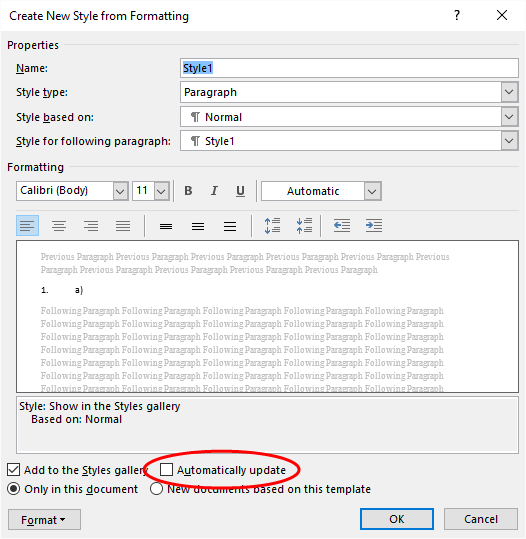
그림 2. 자동 업데이트 확인란은 완전히 다른 컨트롤입니다.
아마도 두 확인란 모두 “자동 업데이트”라는 두 단어로 시작되어 일부 사람들이 쉽게 혼동 할 수 있기 때문일 것입니다. 두 설정 모두 스타일과 관련이 있지만 후자의 설정은 지금까지 설명한 설정과 완전히 다르게 작동합니다. 특정 스타일로 서식이 지정된 텍스트 나 단락에 대한 명시적인 서식 변경을 수행하면 문서의 스타일이 즉시 업데이트됩니다.
_WordTips_는 비용 효율적인 Microsoft Word 교육을위한 소스입니다.
(Microsoft Word는 세계에서 가장 인기있는 워드 프로세싱 소프트웨어입니다.)이 팁 (13124)은 Microsoft Word 2007, 2010, 2013, 2016, 2019 및 Office 365의 Word에 적용됩니다.